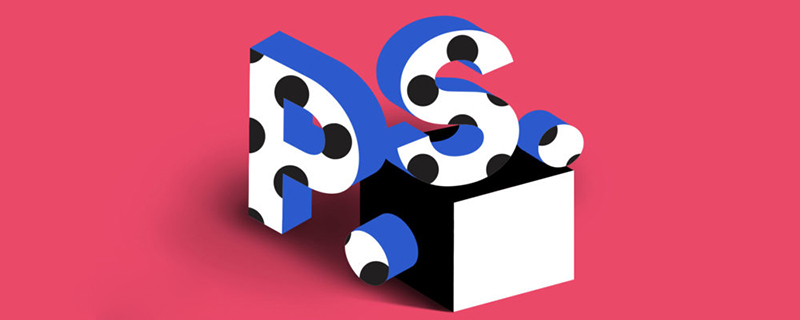
ps怎麼做立體效果文字?
開啟電腦,啟動photoshop軟體,新建一個空白的文件,具體大小和參數可以根據自己情況而定,效果如圖所示。
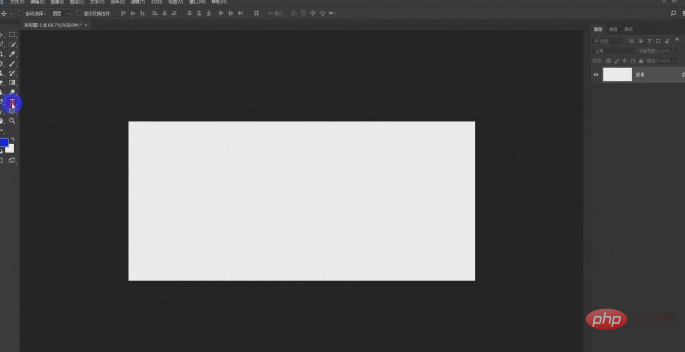
使用photoshop教學軟體裡的「T」鍵字體工具,建立字體,然後,在字元面板中,調整字體的大小和屬性,改成一個粗壯的字體,如圖所示。
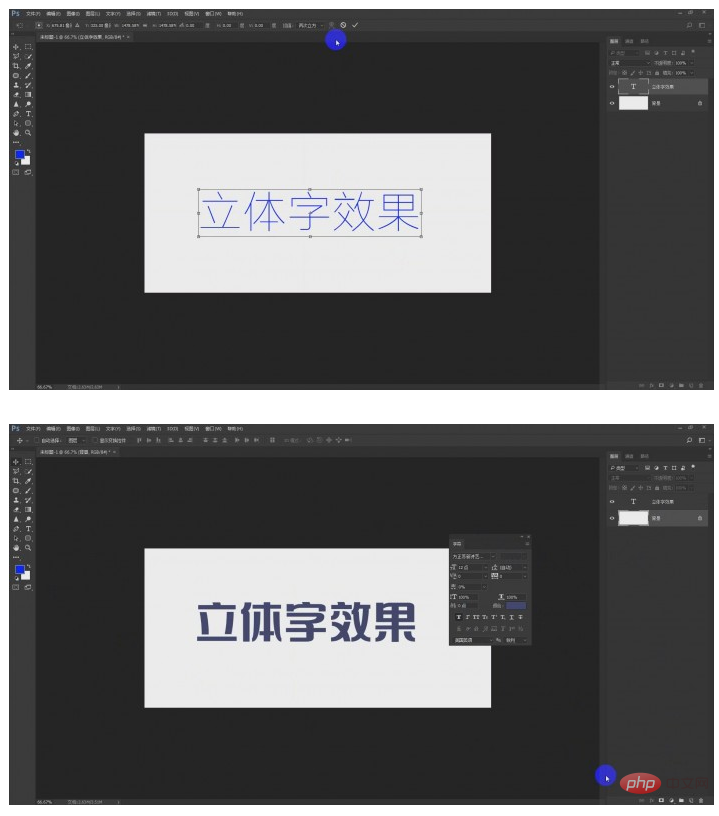
接下來,就是要製作立體效果,最關鍵的一步了。
把文字複製出來一層,移動到文字下方圖層位置,然後使用Ctrl T鍵,也就是自由變換指令,把這個複製出來的一層文字變換移動一下,移動位置就是右下角放心,然後確定。
接下來,只要重複這個指令動作就行了。
使用快速鍵Ctrl Alt Shift T組合鍵,然後多次操作,複製多個文字圖層。
如圖所示。

把製作好的立體效果圖層,可以合併成一個圖層,這樣,在後期調整顏色啊,改變效果啊,操作起來都比較方便。如圖所示,是在photoshop教學中做出的初步立體效果的文字樣子。


通常情況下,立體字效果,上層顏色較淺,而背景(立體效果)顏色較深,調整一個顏色,如圖所示。

如圖立體字的製作,是單純的一個顏色,那麼看起來肯定不漂亮。
所以,我們對立體字製作出不同的,並且有漸層過渡的顏色樣式。
新建一個空白圖層,使用畫筆工具,然後塗抹,最後剪貼圖層蒙版,然塗抹後效果,嵌入到字體形狀中去。如圖所示。

同樣的方法,把立體字立體效果,也進行塗抹操作。讓暗部更暗些,亮度的位置,稍微有些亮度,這樣就有了通透感的效果。
在製作的時間,細節往往是photoshop軟體製勝的法寶。


把前面製作的立體字,建立一個群組,複製出來一份,然後做一個垂直的變換操作,做出投影的效果。
photoshop教學立體字製作的投影效果,如圖所示。

把立體字製作了,也把顏色和投影加上去了,那麼接下來還可以加入一些光效的效果。
在百度裡搜尋光效素材,然後找到滿意的素材後,複製貼上過來,如圖所示。
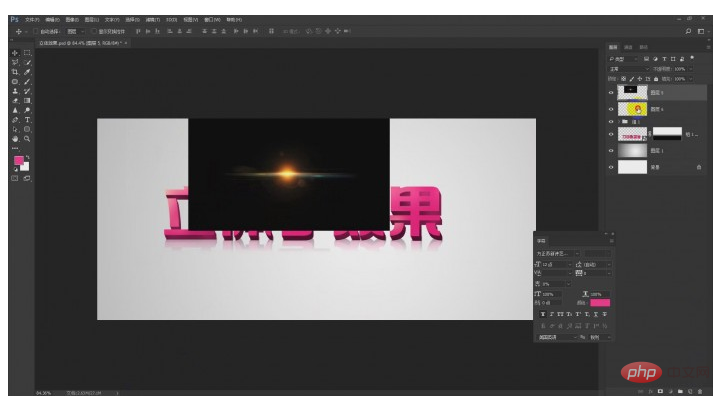
在圖層樣式裡,選擇濾色模式,就能把黑色背景屏蔽掉,剩下光效的效果。
把光效在photoshop中調整適合的位置,如圖所示。

多找幾個光效素材,在photoshop教學立體字製作檔中,進行調整。
同時,光效的顏色也可以在色相飽和度指令裡調整。
如圖所示,製作出三種光效的立體字效果。
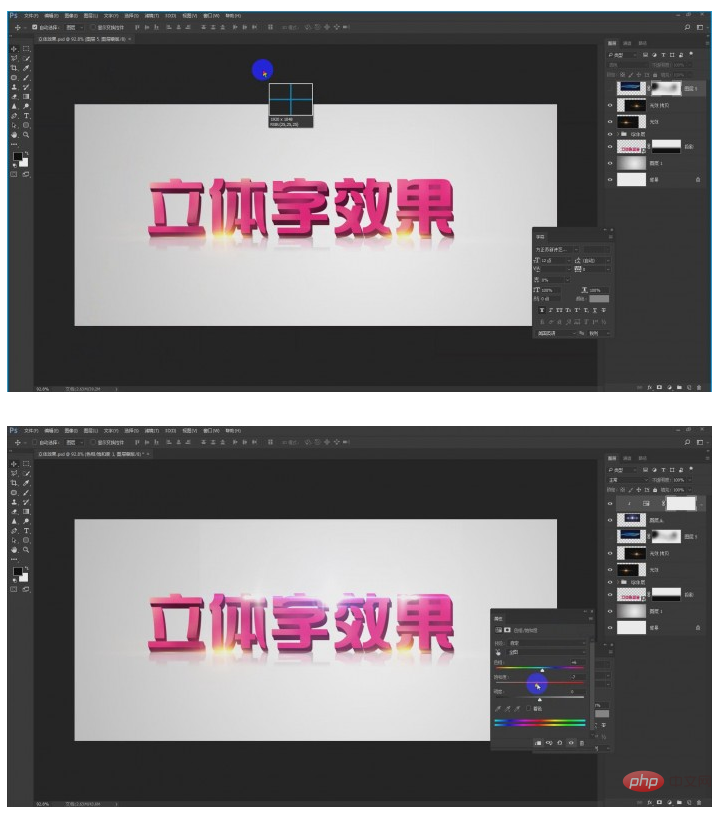
完成:

這種方法是相對比較簡單快速製作立體字的操作,photoshop軟體很強大,還有其他的
以上是ps怎麼做立體效果文字的詳細內容。更多資訊請關注PHP中文網其他相關文章!



